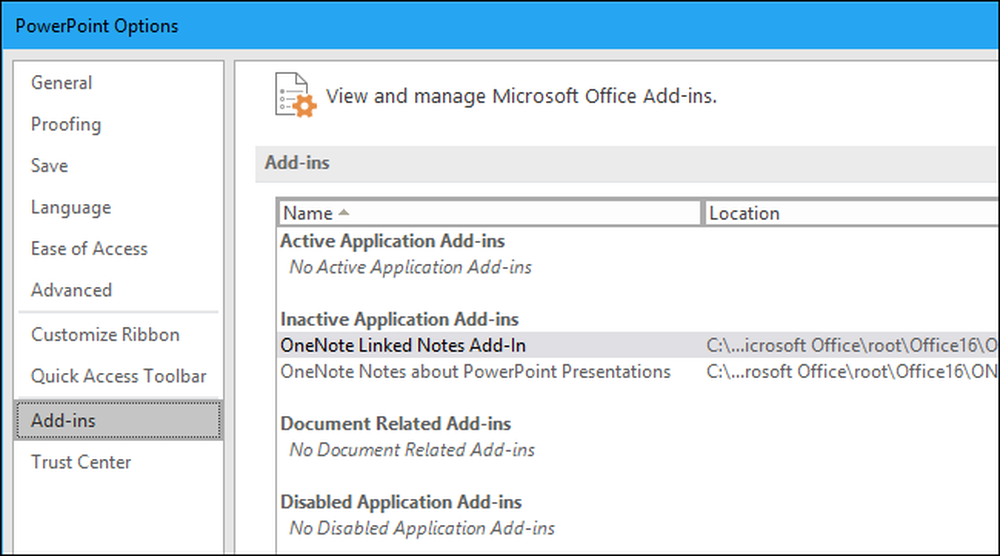Како отворити Ворд, Екцел или ПоверПоинт у сигурном начину рада

Мицрософт Оффице апликације имају уграђену функцију Сафе Моде. Ово помаже када Оффице не можете нормално користити. Можда се Ворд руши сваки пут када га отворите, или се Екцел може срушити када отворите једну датотеку. Апликацију можете покренути у сигурном начину рада и постоји добра шанса да ће радити нормално.
Шта је Оффице безбедан режим?
Када покренете Оффице апликацију у безбедном режиму, она ће се учитати без додатака или проширења и без прилагођавања траке са алаткама или командне траке. Сви обновљени документи који се нормално отварају аутоматски неће се отворити. Аутоматско исправљање и разне друге функције неће радити, а поставке се не могу сачувати.
Ако се Оффице руши сваки пут када га отворите, то је вероватно резултат грешног додатка, али може бити и резултат проблема са вашим прилагођавањима. Сигурни режим се учитава без свих ових функција које могу изазвати проблеме.
Ово се разликује од Виндовс Сафе Моде. У Виндовс безбедном режиму, цео ваш оперативни систем Виндовс се поново покреће без управљачких програма других произвођача и другог покретачког софтвера који може изазвати проблеме. Ово је слична идеја, али за Оффице апликације као што су Ворд, Екцел и ПоверПоинт.
Покрените Сафе Моде са пречицом на тастатури
Да бисте отворили било коју Оффице апликацију у безбедном режиму, притисните тастер Цтрл и држите је притиснутом док покрећете пречицу програма.
На пример, да бисте покренули Ворд у безбедном режиму, мораћете да пронађете пречицу Ворд у менију Старт, на траци задатака или на радној површини. Притисните и држите тастер Цтрл и кликните на њега (ако је у менију Старт или на траци задатака) или га двапут кликните (ако је на радној површини).

Видећете поруку која каже: "Држите тастер ЦТРЛ. Да ли желите да покренете [Апплицатион] у безбедном режиму? ".
Можете да ослободите тастер Цтрл када се појави овај оквир са поруком. Кликните на “ОК” да покренете апликацију у Сафе Моде.

Покрените Сафе Моде са аргументом команде
Такође можете да покренете Оффице апликације у безбедном режиму тако што ћете их покренути са / сафе опција.
На пример, то можете да урадите у дијалогу Покрени. Притисните Виндовс + Р да бисте га отворили, а затим откуцајте једну од следећих команди:
- Ворд:
винворд / сафе - Екцел:
екцел / сафе - Упориште:
поверпнт / сафе - Изгледи:
оутлоок / сафе - Издавач:
мспуб / сафе - Висио:
висио / сафе
Притисните Ентер или кликните „ОК“ и апликација ће се покренути у сигурном начину рада.

Ако морате да редовно отварате Оффице апликацију у безбедном режиму, можете да направите нову пречицу за радну површину за Оффице апликацију и додате / сафе до краја поља Таргет на његовом окну пречице. Та пречица ће тада увек покретати апликацију у безбедном режиму.

Како напустити Сафе Моде
Да бисте напустили безбедни режим, мораћете да затворите Оффице апликацију и да је покренете нормално.
Ако се Оффице у реду снима у сигурном начину рада, али се руши у нормалном режиму, проблем је вјеројатно бугги адд-ин. Можете их погледати тако што ћете изабрати ставку Датотека> Опције> Додаци у програму Оффице 2016. Можда ћете морати да деинсталирате, поново инсталирате или ажурирате један или више додатака за Оффице и даље падате.
Ако се Оффице још увијек руши у сигурном начину рада, његове датотеке могу бити оштећене. Можда ћете желети да деинсталирате и поново инсталирате Оффице на рачунару.